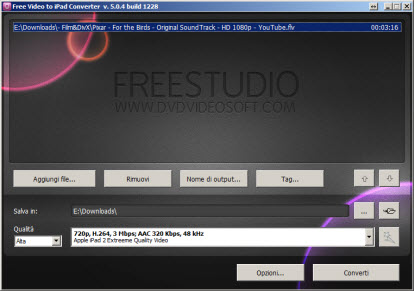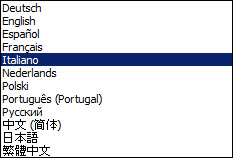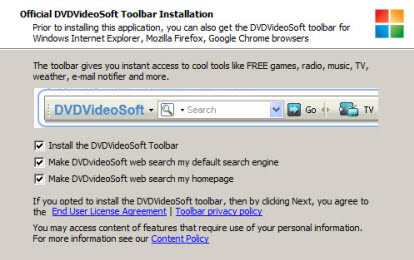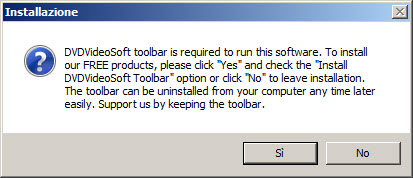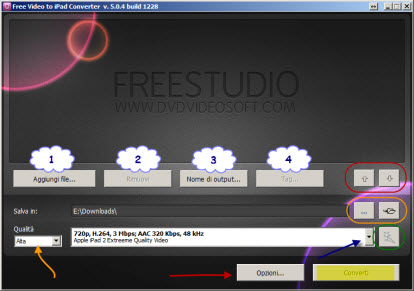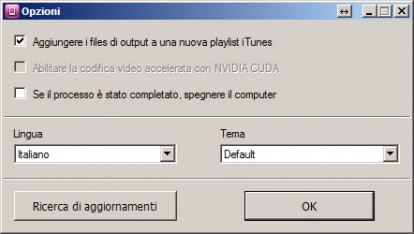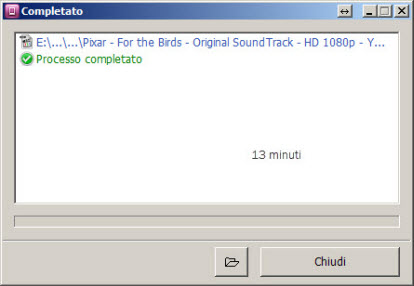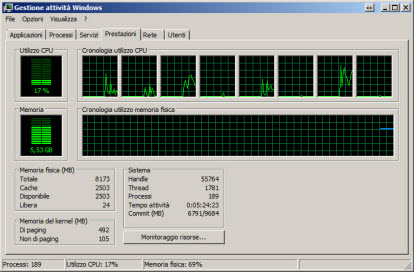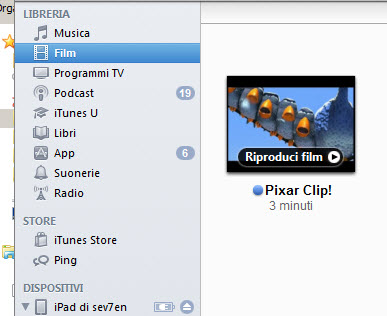Un programma gratuito e versatile per la conversione ed ottimizzazione dei nostri filmati su iPad.
Il mondo Windows, per l’ampia platea di utilizzatori, può contare su un nutrito numero di applicativi dedicati alle operazioni piu’ disparate, ed il settore della transcodifica audio/video non fa eccezione. DVDVideoSoft, compagnia che ha saputo ritagliarsi una nutrita schiera di appassionati per la filosofia di rilascio dei suoi prodotti (freeware e senza spywire), ha rilasciato la quinta major version di Free Video to iPad Converter, programma dedicato alla conversione di filmati multimediali per iPad che analizzeremo nel corso dell’articolo.
Per leggere correttamente la recensione è bene specificare fin da subito che il software è totalmente gratuito, e solo dalla versione 5.0.6 è resa obbligatoria l’installazione della loro toolbar (disinstallabile dopo il setup) mentre nella revisione 5.0.4, utilizzata per la recensione, il processo di configurazione permette di scegliere se integrarla o meno.
Fin dalle prime battute di installazione notiamo la disponibilità della nostra lingua fra le selezionabili…
anche se alcune sezioni del setup continuano a restare in lingua inglese, in particolare quella dedicata alla toolbar, a cui conviene prestare attenzione evitando il “selvaggio” avanti-avanti caratterizzante le installazioni, poiché per default ha tutte le opzioni abilitate:
mentre consigliamo caldamente di deflaggare ogni voce. In merito all‘installazione della versione 5.0.6, invece, ecco il messaggio di errore che viene visualizzato tentando di disabilitarle:
L’installazione richiede circa 14Mb di spazio su disco ed alla prima esecuzione troviamo ad accoglierci una interfaccia grafica a tratti spartana ma comunque funzionale nella sua essenzialità in cui abbiamo evidenziato le “zone calde”:
Le nuvole indicato:
- (1) la voce di menu necessaria per importare i file da convertire. Al momento sono supportati i formati:
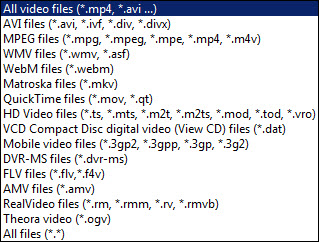
- (2) per rimuovere uno o piu’ video importati
- (3) per specificare il nome del file di destinazione (post-conversione)
- (4) la voce di menu tramite cui inserire TAG nel file di destinazione. Sui TAG scelti dallo sviluppatore nutriamo qualche perplessità in quanto sembrano presi di netto da uno dei numerosi elenchi disponibili sul Web, ignorando totalmente che la materia da convertire sia un filmato e non un mero file audio:
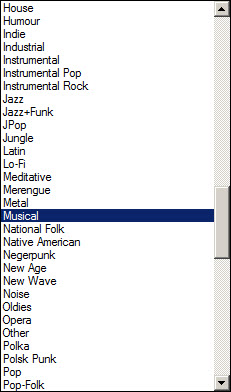
Le tre losanghe, rossa, arancione e verde indicano rispettivamente:
- i pulsanti per spostare all’interno della lista l’ordine dei file da processare (dall’alto verso il basso)
- il browser del file system con cui specificare il percorso di salvataggio del file (prima icona), l’Esplora Risorse di Windows, per navigare nel file system liberamente
- l’Editor di impostazioni, invece, è un potente strumento con cui modificare i preset di conversione esistenti
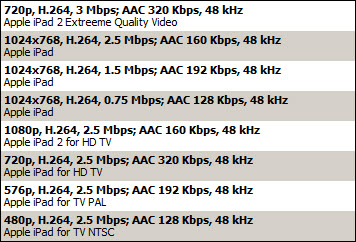
- o definirne di nuovi, modificando in modo certosino ogni singolo aspetto, dal numero di fotogrammi per secondo al bitrate dal sample rate al numero di canali audio il tutto preservando il formato di conversione H264 (.mp4) per il video e AAC per l’audio.
La freccia arancione permette di impostare al volo la qualità della conversione proponendo 3 scelte, Alta, Standard ed Economica associate ai profili predefiniti proposti dallo sviluppatore mentre cliccando sul menu a tendina (freccia blu) possiamo scegliere uno dei profili disponibili, compresi quelli creati utilizzando l’Editor.
La freccia rossa è dedicata al menu delle opzioni dove troviamo una piacevole sorpresa…
oltre alle classiche voci dedicate alla lingua del programma, alla skin, il tema, con cui personalizzarlo possiamo scegliere che terminata la conversione il video sia aggiunto direttamente ad iTunes, in una nuova playlist; se spegnere il computer a processo ultimato o, feature non da poco considerando la natura free, il supporto per la codifica video accelerata tramite nVidia CUDA. Nel nostro caso non è possibile abilitarla perché il notebook utilizzato per la prova, un M18x, è equipaggiato con un sistema dual-GPU CrossFireX di ATi 6970m e disporre di una tale potenza di fuoco che tuttavia per il mancato supporto degli sviluppatori è confinata a “disegnare” solo interfacce grafiche lascia decisamente interdetti… CUDA ha indubbiamente fatto breccia tra gli sviluppatori ma sarebbe opportuno che venisse presa in considerazione anche la tecnologia sviluppata da ATi in quanto il bacino di utenti con GPU prodotte dalla compagnia canadese è tuttaltro che trascurabile.
Per valutare la bontà del programma e del suo motore di conversione abbiamo utilizzato il video Pixar: For the Birds, versione scaricata da YouTube in formato Full-HD dalla durata di 3 minuti e 16 secondi ed occupazione su disco pari a 18.1Mb.
Il processo di conversione ha richiesto 13 minuti per il profilo Apple iPad 2 Extreme Quality Video:
ma sottolineiamo nuovamente come sia stata utilizzata solo la CPU, Sandy Bridge Intel Core i7-2630QM a 2.69GHz e non il CrossFireX. Al file risultate abbiamo aggiunto anche dei tag per provare questa funzione confezionando un file dalle caratteristiche seguenti:
ovvero dalle dimensione di 76,5Mb e con un bitrate di circa 3000kbps. Durante la conversione abbiamo monitorato tramite Task Manager in che modo il programma sfruttasse i core a disposizione:
riscontrando un utilizzo minimo delle risorse di sistema, con un utilizzo della CPU raramente superiore al 25%. Il rilevamento palesa l’inefficienza del motore di transcodifica alla base del programma che, probabilmente, fa leva sul supporto a CUDA per trarre il massimo e mostrare i propri muscoli, snobbando, invece, l’apporto del processore centrale.
Abbiamo eseguito anche un’analisi comparativa sulla qualità della conversione: l’origine…
e la versione convertita…
che differiscono per una leggera rumorosità del filmato “trattato” e la comparsa, sporadica, di blocchi di pixel, dovuti proprio alla conversione.
Nel Menu delle opzioni abbiamo selezionato la voce per importare il filmato in una nuova playlist e l’operazione è eseguita correttamente:
Free Video To iPad Converter, in definitiva, è un programma che ha un buon potenziale già in atto ma, a nostro avviso, dovrebbe anzitutto offrire un motore di conversione in grado di sfruttare le CPU di ultima generazione (anche in previsione dell’arrivo di Ivy-Bridge) magari appoggiandosi alla tecnologia Intel Quick Sync di cui sono ben note le prestazioni, estendere il supporto alle GPU ATi in modo tale da abbracciare l’altra metà della community non dotata di schede nVidia e correggere i dettagli dei TAG, decisamente fuori luogo.
Il programma è scaricabile direttamente da questa pagina, è compatibile con tutti i sistemi operativi Microsoft (anche Windows 7 sul quale abbiamo eseguito il test) e necessita del .Net Framework 2 SP2, scaricabile dal sito Web Microsoft in caso non fosse presente sul sistema.